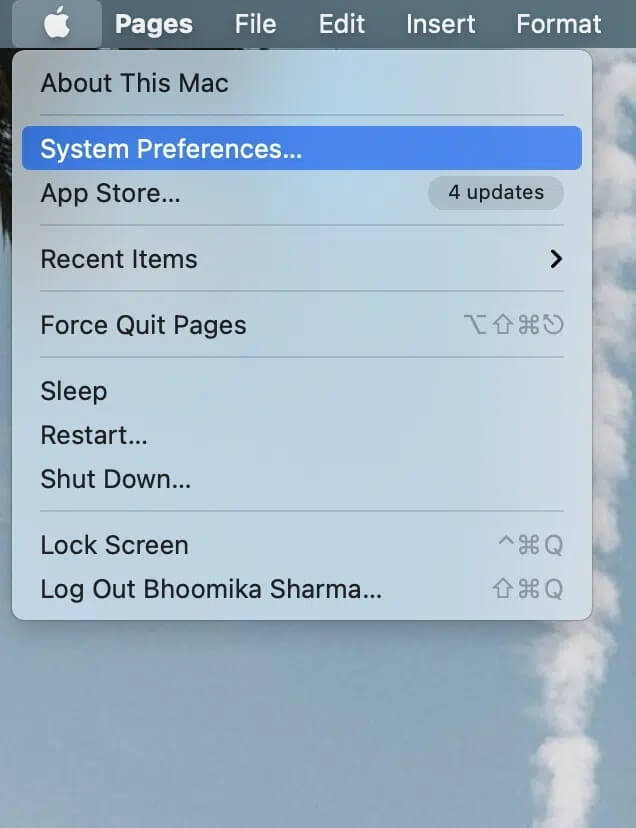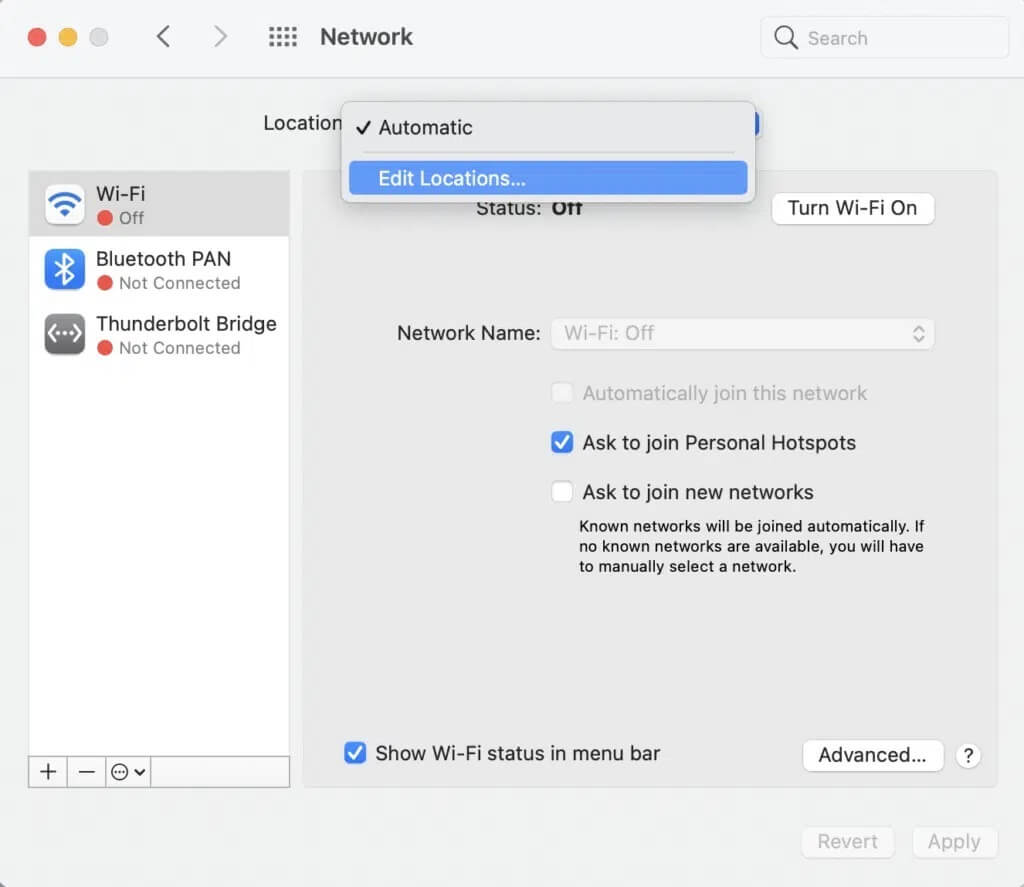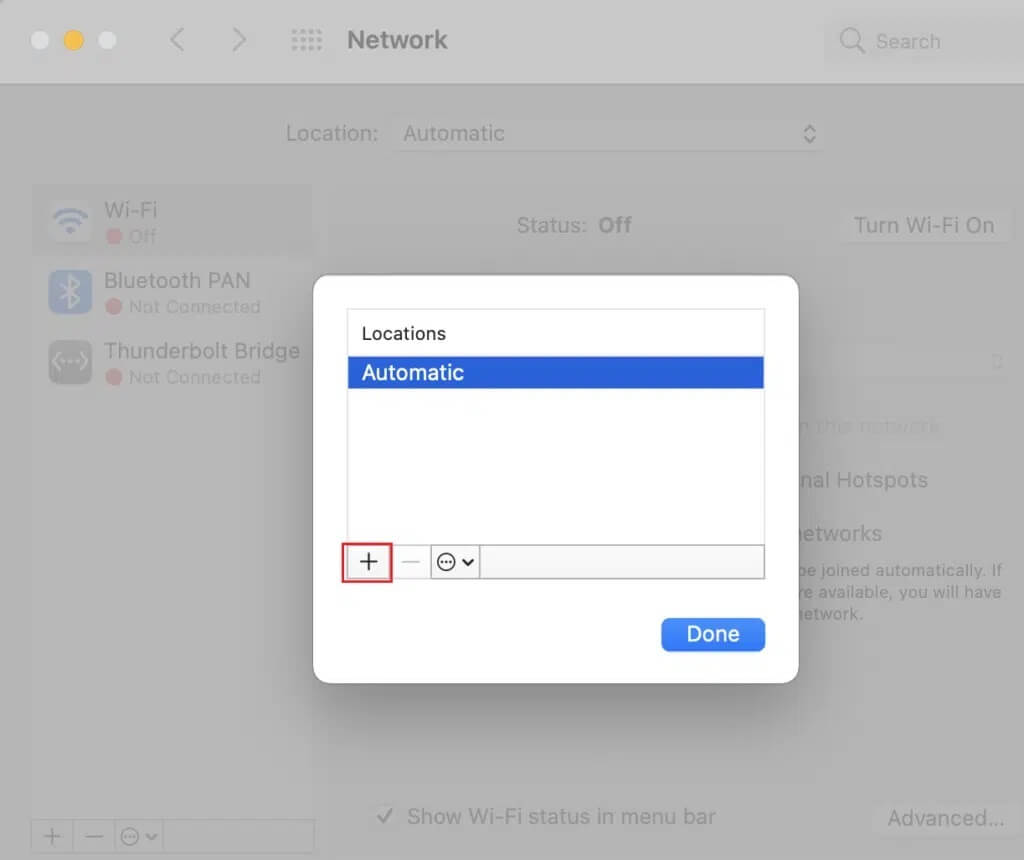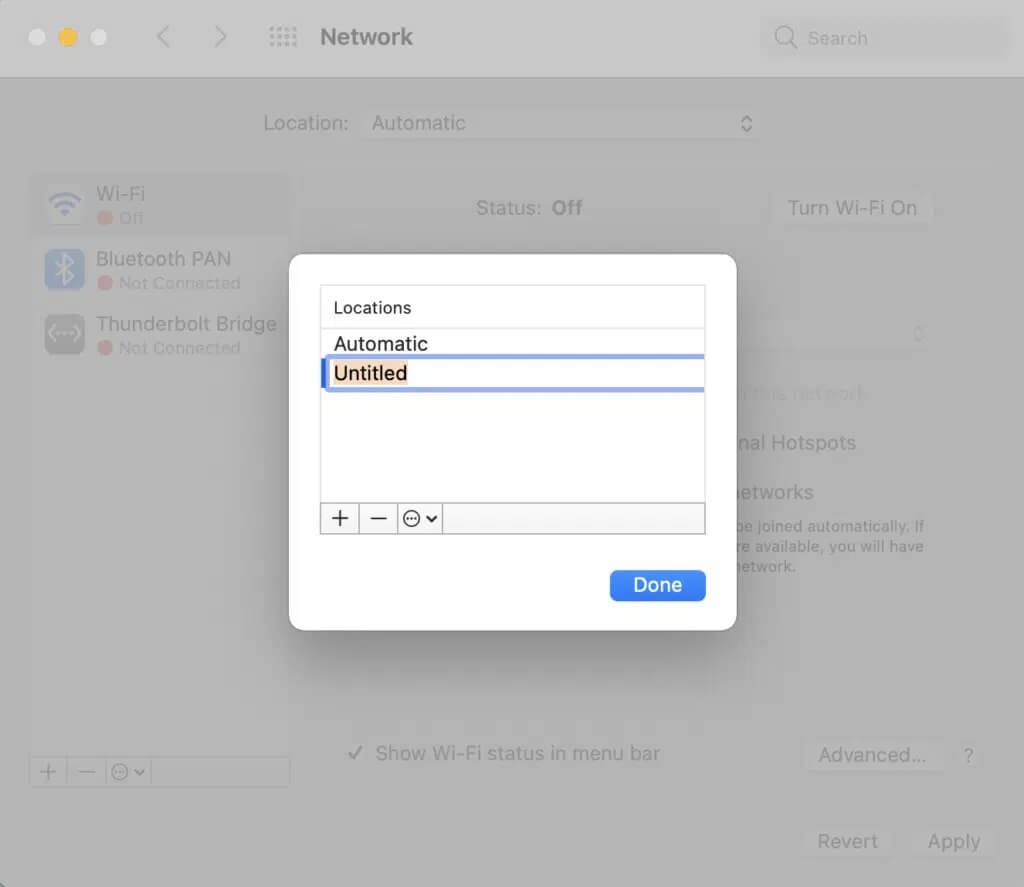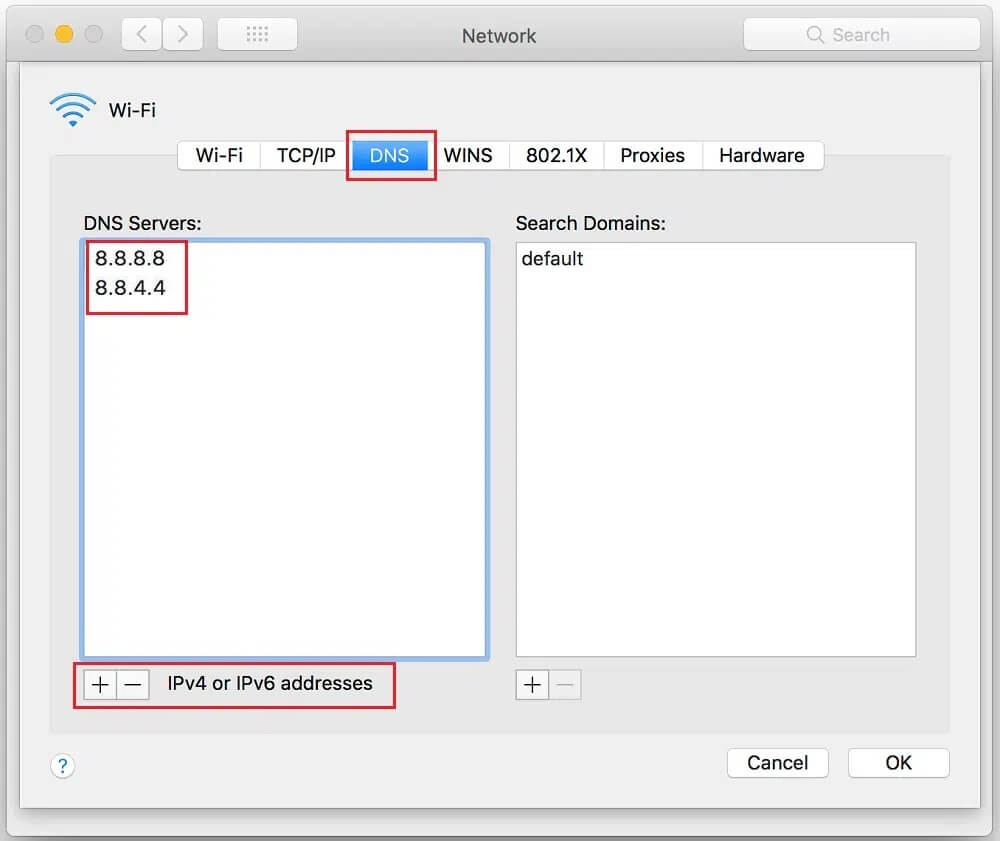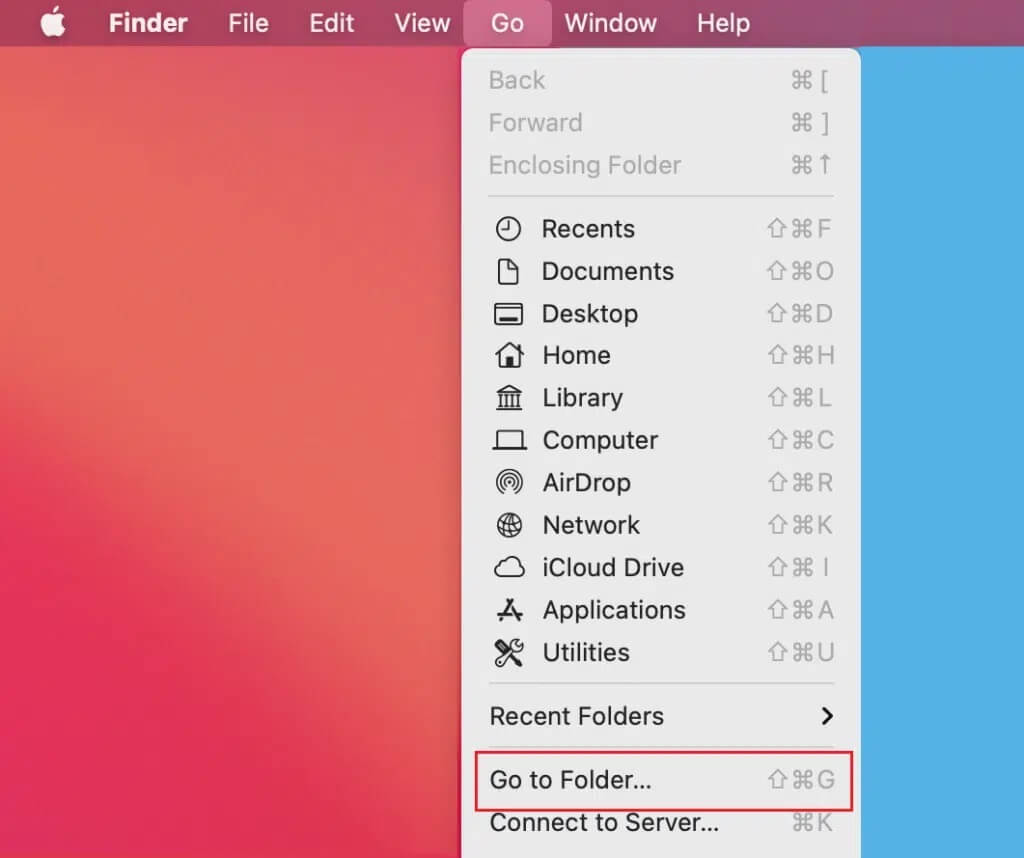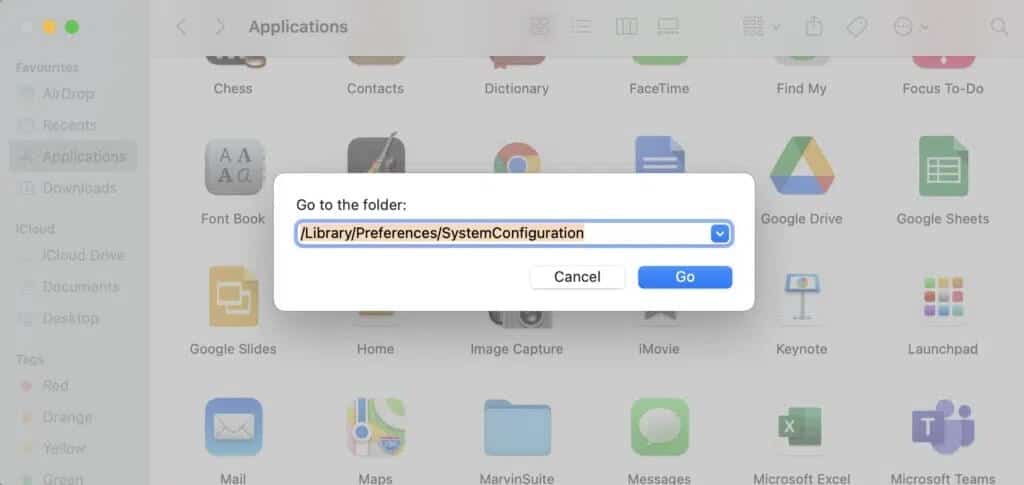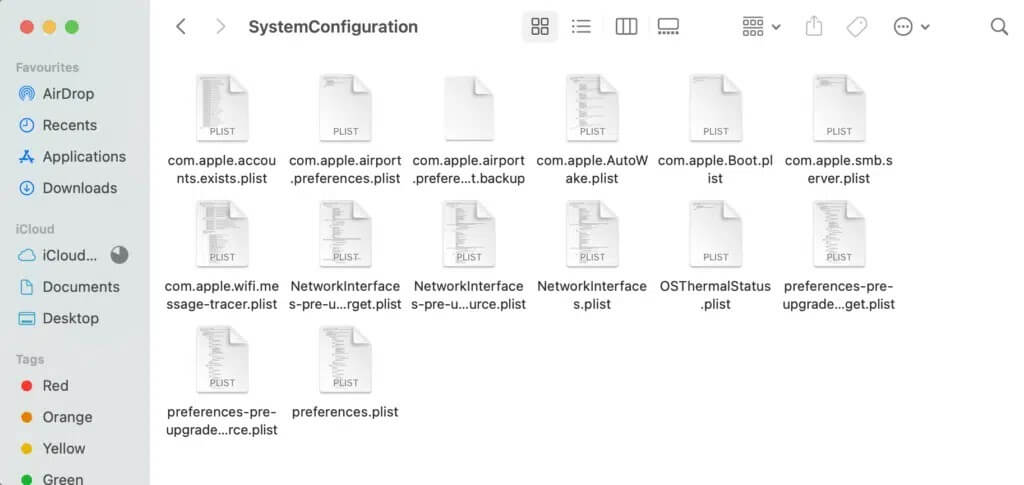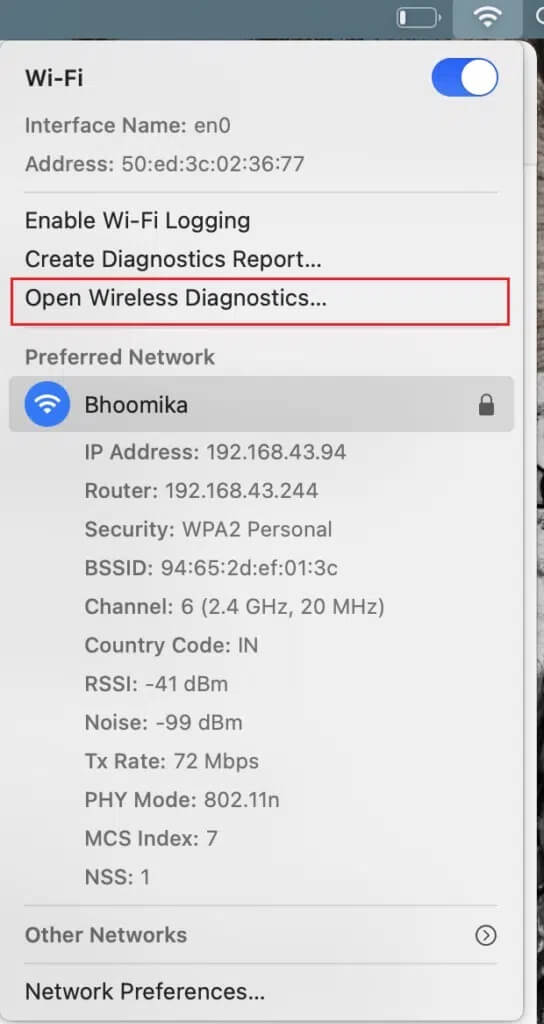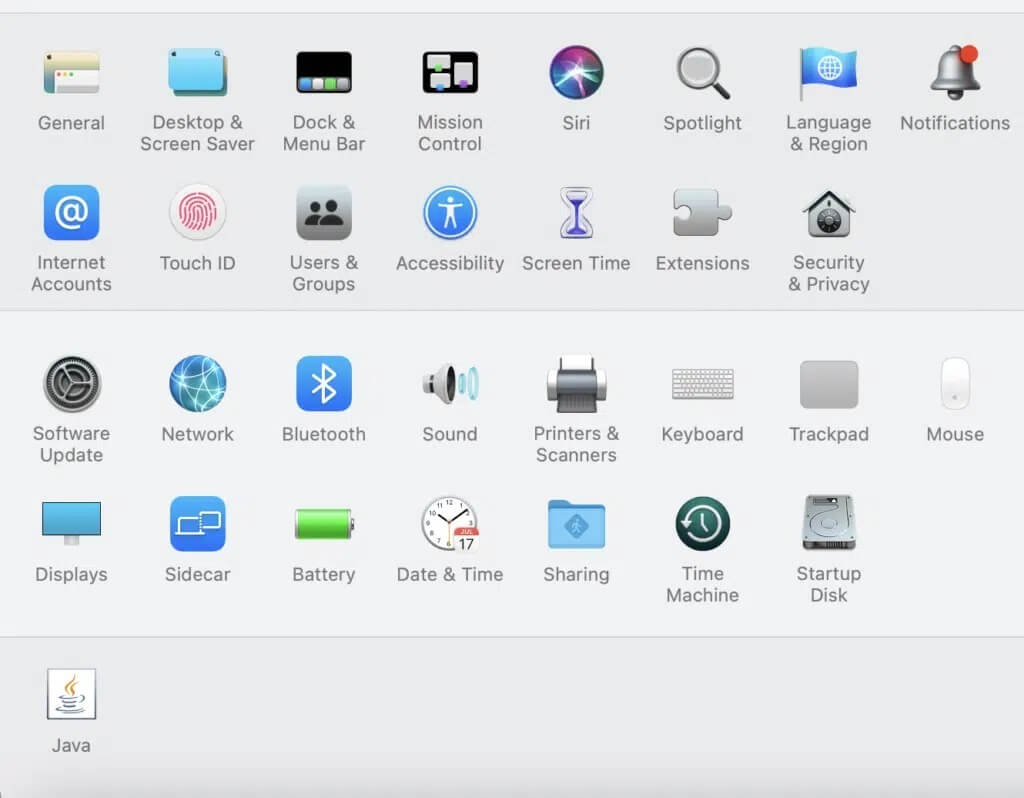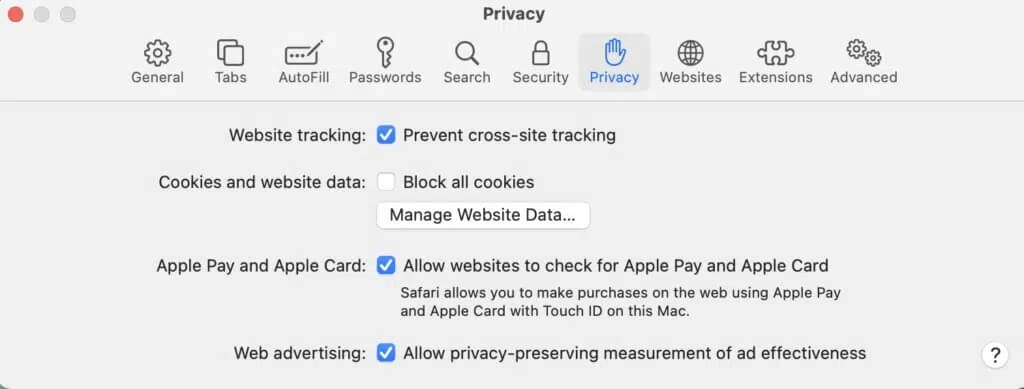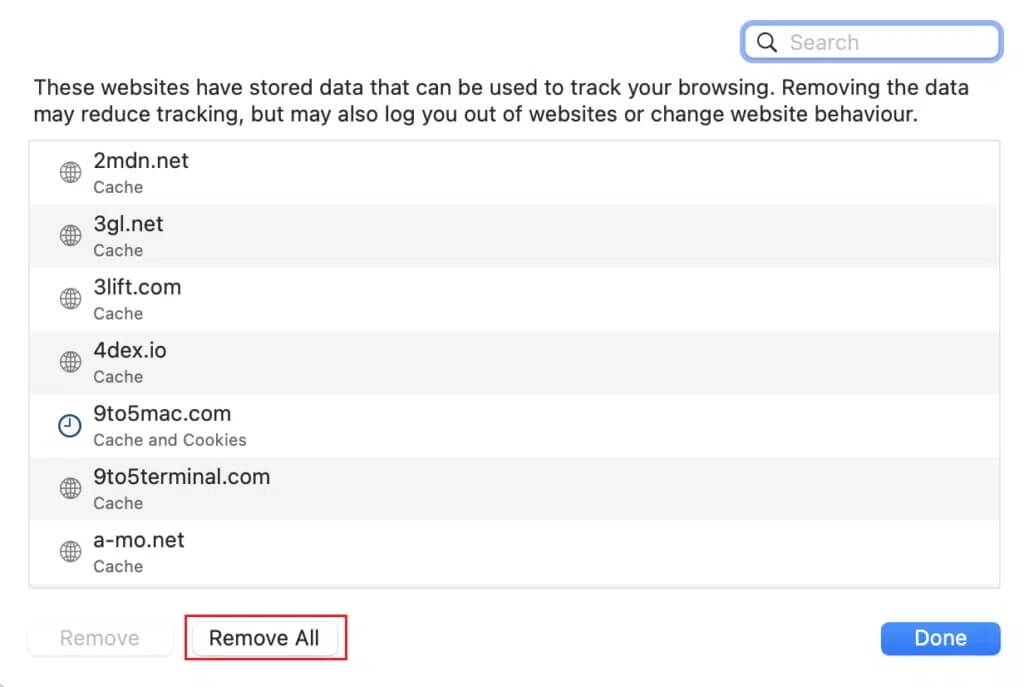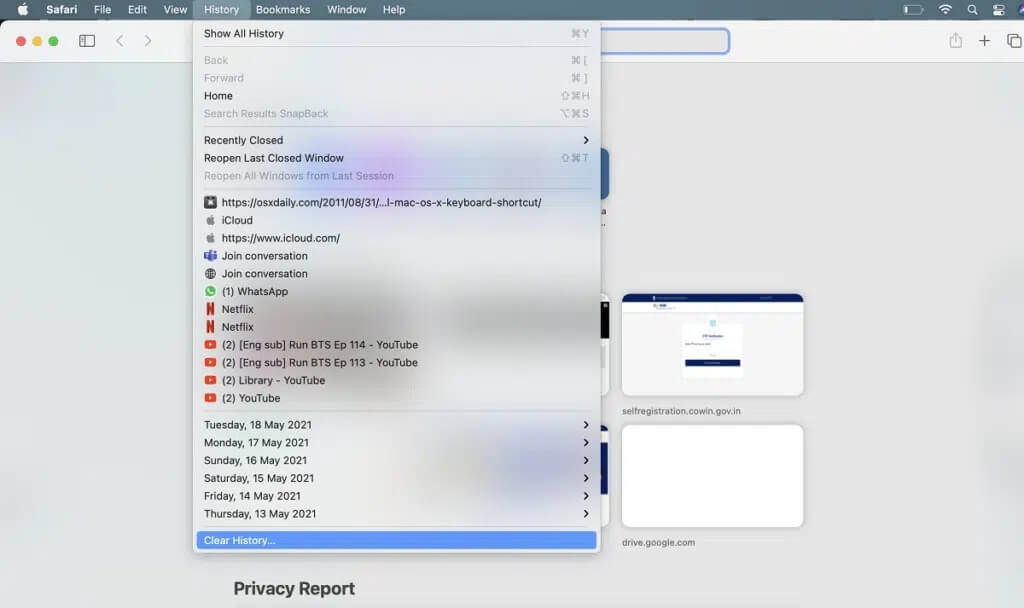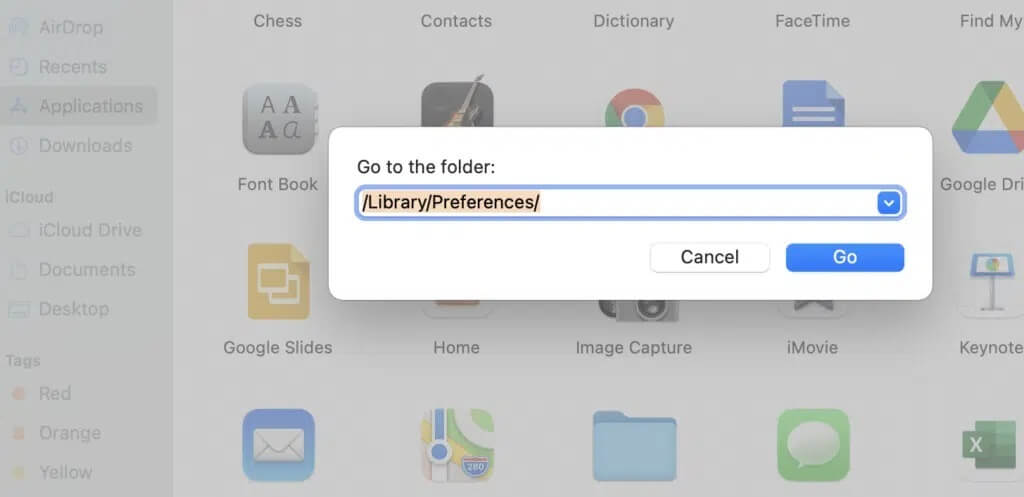Pourquoi Internet est-il si lent sur mon Mac ?
Comment accélérer la connexion Internet sur un Mac
Préparer Wi-Fi L'un des utilitaires les plus importants lors de l'utilisation de n'importe quel appareil tel que votre iPhone, iPad ou MacBook, car il vous permet de rester en contact avec tout le monde instantanément. Presque toutes les applications nécessitent aujourd'hui une connexion Internet. C'est pourquoi une connexion Wi-Fi appropriée doit toujours être assurée sur tous les appareils. Cependant, il peut ne pas Le Wi-Fi fonctionne correctement parfois et contribuera directement à entraver votre travail de routine sur votre MacBook. Dans cet article, nous avons répondu à la question : Pourquoi Internet sur mon Mac devient-il si lent. Alors, faites défiler vers le bas pour savoir comment accélérer le Wi-Fi sur un Mac.
Pourquoi la vitesse d'Internet sur mon Mac est-elle soudainement lente ?
- Anciens paramètres réseau : Lorsque votre MacBook n'a pas été mis à jour depuis très longtemps, votre connexion Wi-Fi peut être affectée. La raison en est que dans les versions plus récentes, de nombreux correctifs liés au réseau actualisent les paramètres réseau de temps en temps. En l'absence de ces mises à jour, vos paramètres réseau peuvent devenir obsolètes, ce qui peut contribuer au problème de lenteur du Wi-Fi sur votre Mac.
- DistanceL'une des raisons les plus courantes d'un réseau Wi-Fi lent sur un Mac est la distance entre le Mac et le routeur Wi-Fi. Assurez-vous de placer votre appareil près d'un routeur Wi-Fi pour accélérer le Wi-Fi sur Mac.
- Paramètres du plan: Une autre raison pour laquelle le Wi-Fi ne fonctionnera pas à haute vitesse est votre plan de réseau. Contactez votre fournisseur de services Internet pour vous renseigner à ce sujet.
Voyons maintenant toutes les manières possibles de résoudre le problème de lenteur du Wi-Fi sur Mac.
Méthode 1 : utilisez un câble Ethernet
L'utilisation d'un câble Ethernet au lieu d'une connexion sans fil s'avère bien meilleure en termes de vitesse. Ceci est dû au fait:
- Le Wi-Fi a tendance à ralentir en raison de l'atténuation, de la perte de signal et de la congestion.
- De plus, les hotspots Wi-Fi qui ont la même fréquence qu'un routeur Wi-Fi ont également tendance à interférer avec la bande passante disponible.
Cela est particulièrement vrai pour les personnes qui vivent dans des appartements, car il existe également de nombreux routeurs Wi-Fi dans les appartements voisins. Ainsi, connecter votre MacBook à votre modem peut aider à accélérer le Wi-Fi sur votre Mac.
Méthode 2 : rapprochez le routeur
Si vous ne souhaitez pas utiliser le câble, assurez-vous de garder le routeur Wi-Fi à proximité de votre MacBook. Vous pouvez procéder comme suit pour résoudre le problème :
- Placez votre routeur Internet au centre de la pièce.
- Vérifiez les antennes du routeur. Assurez-vous qu'ils pointent dans la bonne direction.
- Évitez d'utiliser le Wi-Fi d'une autre pièce car cela a tendance à entraver considérablement la connexion.
- Mettez à niveau votre routeur Wi-Fi car les derniers modèles prennent en charge Internet haut débit et offrent une gamme plus large.
Méthode 3 : Réinitialisez votre routeur Wi-Fi
Il existe une autre alternative Pour réinitialiser un réseau Wi-Fi par défaut qui est réinitialisé Vague Wi-Fi lui-même. Cela rafraîchit votre connexion Internet et aide à accélérer le réseau Wi-Fi sur votre Mac.
1. Appuyez sur le bouton RÉINITIALISER En Modem Wi-Fi Et continuez à le tenir pendant 30 secondes.
2. Le voyant doit clignoter DNS pendant quelques secondes puis se réinstalle.
Vous pouvez maintenant connecter un appareil MacBook votre réseau Wi-Fi pour vérifier si le problème est résolu.
Méthode 4: Basculer vers un FAI plus rapide
Comme mentionné précédemment, la lenteur du Wi-Fi de votre Mac peut être due aux normes de votre FAI. Même si vous avez le meilleur groupe dans votre maison, vous n'obtiendrez pas Internet haut débit si vous recourez à des connexions à faible débit MBPS. Alors, essayez ce qui suit :
- Achetez un forfait Wi-Fi premium auprès de votre fournisseur de services.
- Mettez à niveau votre plan actuel vers un plan qui offre de meilleures vitesses.
- Passez à un autre fournisseur de services Internet pour une meilleure vitesse et un prix abordable.
Méthode 5 : Activer la sécurité sans fil
Si vous avez un forfait avec certaines limites, il est possible que votre Wi-Fi soit volé. Pour éviter ce téléchargement gratuit, activez la sécurité de votre connexion Wi-Fi. Cela garantira que personne d'autre n'utilise votre Wi-Fi sans votre permission. Les paramètres les plus courants pour protéger un réseau Wi-Fi se présentent sous la forme de WPA, WPA2, WEP, etc. De tous ces paramètres, WPA2-PSK fournit le niveau le plus sécurisé. Choisissez un mot de passe fort pour que des personnes aléatoires ne puissent pas le deviner.
Méthode 6 : Fermez les applications et les onglets inutiles
Souvent, la réponse à la raison pour laquelle Internet sur mon Mac est étonnamment lent est que des applications inutiles s'exécutent en arrière-plan. Ces applications et onglets de votre navigateur continuent de télécharger des données inutiles, provoquant ainsi un problème Wi-Fi lent pour Mac. Voici comment accélérer le Wi-Fi sur un Mac :
- Fermez toutes les applications et sites Web tels que Facebook, Twitter, Mail, Skype, Safari, etc.
- Désactivez la mise à jour automatique si elle est déjà activée.
- Désactivez la synchronisation automatique iCloud : l'entrée récente d'iCloud sur votre MacBook est également responsable de l'utilisation élevée de la bande passante Wi-Fi.
Méthode 7 : Supprimer les préférences Wi-Fi existantes
Une autre alternative à l'accélération Wi-Fi sur un Mac consiste à supprimer les préférences Wi-Fi préexistantes. Suivez les étapes indiquées pour ce faire :
1. Cliquez Préférences Système De la liste Apple.
2. Sélectionner le réseau. Dans le panneau de droite, cliquez sur الشبكة que vous souhaitez contacter.
3. Cliquez sur le menu déroulant "le site" Et sélectionnez « Modifier les sites Web… »
4. Cliquez maintenant sur le signe (plus) + Pour créer un nouveau site.
5. Donnez-lui le nom de votre choix et cliquez sur Terminé, comme indiqué.
6. Rejoignez ce réseau en tapant le mot de passe.
7. Cliquez maintenant sur Avancé > Indicateur TCP/IP.
8. Ici, sélectionnez Renouveler le « Bail DCPH » Et cliquez Appliquer.
9. Ensuite, cliquez sur le bouton DNS sur l'écran du réseau.
10. Sous le pilier Serveurs DNS , cliquez sur le signe (plus) +.
11. Ajoutez OpenDNS (208.67.222.222 et 208.67.220.220) ou Google DNS (8.8.8.8 et 8.8.4.4).
12. Aller à la "Appareilset changer l'optionformation" Manuellement.
13. Modifiez l'option MTU en changeant les nombres en 1453.
14. Une fois terminé, cliquez sur «Ok" .
Vous venez de créer un nouveau réseau Wi-Fi. Il ne devrait pas être nécessaire de se demander pourquoi Internet sur mon Mac est soudainement si lent.
Méthode 8: Réinitialiser le Wi-Fi Mac par défaut
Pour accélérer le Wi-Fi sur votre Mac, vous pouvez également essayer de réinitialiser les paramètres réseau aux valeurs par défaut. Cette méthode fonctionnera pour tout macOS publié après macOS Sierra. Suivez simplement les étapes indiquées :
1. Désactivez la connexion Wi-Fi de votre MacBook et supprimez tous les réseaux sans fil précédemment créés.
2. Maintenant, cliquez Finder > Aller > Aller au dossier, Comme montré.
3. Type / Bibliothèque / Préférences / SystemConfiguration / Et presse Entrer.
4. Trouvez ces fichiers :
- plist
- apple.aéroport.préférences.plist
- apple.network.identification.plist ou com.apple.network.eapolclient/configuration.plist
- apple. wifi. Traceur de messages. plist
- plist
5. Copiez ces fichiers et collez-les sur votre bureau.
6. Supprimez maintenant les fichiers d'origine en cliquant dessus avec le bouton droit de la souris et en choisissant Déplacer vers la corbeille.
7. Entrez votre mot de passe, si vous y êtes invité.
8. Redémarrez votre Mac et activez le Wi-Fi.
Une fois votre MacBook redémarré, vérifiez à nouveau le dossier précédent. Vous remarquerez que de nouveaux fichiers ont été créés. Cela signifie que votre connexion Wi-Fi a été restaurée aux paramètres d'usine.
Remarque : si la méthode fonctionne correctement, supprimez les fichiers copiés de votre bureau.
Méthode 9 : Utilisation des diagnostics sans fil
Cette méthode est basée sur l'application intégrée pour Mac, c'est-à-dire les diagnostics sans fil. Le support Apple héberge une page dédiée Pour utiliser les diagnostics sans fil. Suivez les étapes indiquées pour l'utiliser pour accélérer le Wi-Fi sur votre Mac :
1. Fermer Tous les onglets et ouvrez les applications.
2. Appuyez et maintenez Touche d'option Depuis le clavier.
3. En même temps, appuyez sur l'icône Wi-Fi en haut de l'écran.
4. Une fois le menu déroulant affiché, cliquez sur Ouvrir Diagnostic réseau sans fil.
5. Entrez votre mot de passe lorsque vous y êtes invité. Votre environnement sans fil va maintenant être analysé.
6. Suivre Aide apparaissent à l'écran et cliquez sur Continuer.
7. Une fois le processus terminé, un message s'affiche, votre connexion Wi-Fi semble fonctionner comme prévu.
8. Dans la section récapitulative, vous pouvez cliquer sur i (info) pour afficher une liste détaillée des problèmes résolus.
Méthode 10 : Passer à la bande 5 GHz
Vous pouvez essayer de passer votre MacBook à 5 GHz si votre routeur fonctionne dans la bande 2.5 GHz ou 5 GHz. Dans la plupart des cas, cela permet d'accélérer le réseau Wi-Fi sur votre Mac. Cependant, si vous vivez dans un appartement où vos voisins utilisent beaucoup d'appareils 2.4 GHz, il peut y avoir des interférences. De plus, la fréquence 5 GHz est capable de transmettre plus de données. Suivez les étapes indiquées :
1. Ouvrir Préférences Système Et sélectionnez الشبكة.
2. Puis cliquez sur “Options avancéesDéplacez le réseau 5 GHz vers le haut.
3. Essayez à nouveau de vous connecter au réseau Wi-Fi pour vérifier si le problème est résolu.
Méthode 11 : mise à jour du micrologiciel
Assurez-vous que votre routeur exécute le dernier logiciel. Dans la plupart des cas, la mise à jour se fait automatiquement. Cependant, si la fonction automatique n'est pas disponible, vous pouvez la mettre à niveau à partir de l'interface du programme.
Méthode 12 : Utiliser du papier d'aluminium
Si vous êtes amateur de bricolage, fabriquer une rallonge en papier d'aluminium peut aider à accélérer votre Wi-Fi sur votre Mac. Étant donné que le métal est un bon conducteur et peut facilement refléter les signaux Wi-Fi, vous pouvez l'utiliser pour les diriger vers votre Mac.
1. Prenez une feuille de papier d'aluminium et enroulez-la autour d'un objet naturellement incurvé. Par exemple – une bouteille ou un rouleau à pâtisserie.
2. Une fois que vous avez emballé la puce , supprimer objet.
3. Placez-le derrière le routeur et pointez-le vers votre MacBook.
Essayez de vous reconnecter au réseau Wi-Fi pour vous assurer qu'il fonctionne plus rapidement qu'avant.
Méthode 13 : Changer de chaîne
Heureusement, Apple permet à ses utilisateurs d'afficher le réseau de diffusion aux utilisateurs à proximité. Si les réseaux à proximité utilisent le même canal, la vitesse du Wi-Fi ralentira automatiquement. Pour voir quelle bande réseau vos voisins utilisent et pour comprendre pourquoi Internet sur mon Mac est étonnamment lent, suivez ces étapes simples :
1. Cliquez avec Continuer sur la touche Option et cliquez sur Icône Wi-Fi
2. Ensuite, ouvrez Diagnostic sans fil , Comme montré.
3. Cliquez "la fenêtre" Dans la barre de menu du haut, sélectionnez "Scan". La liste affichera maintenant les appareils connectés à votre réseau. L'écran affichera également les meilleurs canaux que vous pouvez utiliser pour obtenir une vitesse plus élevée.
4. Changez de canal en éteignant puis en rallumant le routeur. L'option la plus forte sera choisie automatiquement.
5. Si le problème de connexion Wi-Fi est intermittent, sélectionnez l'option Surveiller ma connexion Wi-Fi au lieu de continuer avec le résumé.
6. Sur la page de résumé, vous pouvez afficher la liste des problèmes résolus et des conseils de connexion Internet en cliquant sur l'icône d'informations.
Méthode 14 : Optimisation de Safari
Si les problèmes de Wi-Fi se limitent à Navigateur Mac Safari Il est temps de s'améliorer.
1. Ouvrir Safari Et cliquez Préférences.
2. Sélectionnez l'onglet "Intimité" Et cliquez sur le bouton « Gestion des données du site Web… ».
3. Sélectionnez maintenant "Enlever tout.
4. Effacez l'historique de Safari en cliquant sur le bouton "Histoire claire«Sur l'onglet "Les archives" , Comme montré.
5. Désactivez toutes les extensions Safari en cliquant sur l'onglet « Prolongations » Sous "Préférences".
6. Naviguer dans un dossier Bibliothèque / Préférences , Comme montré.
7. Ici, supprimez le fichier de préférences dans un navigateur Safari : apple.Safari.plist
Une fois que vous avez modifié tous ces paramètres, essayez à nouveau de vous connecter au réseau Wi-Fi et ouvrez un site Web dans le navigateur pour vérifier s'il fonctionne correctement maintenant.
Une connexion Wi-Fi stable est une condition préalable pour travailler et étudier correctement. Heureusement, ce guide de dépannage complet est une solution unique pour vous aider à comprendre pourquoi Internet sur votre Mac est soudainement lent et aider à accélérer le réseau Wi-Fi sur votre Mac. Si vous pouvez résoudre les problèmes de lenteur du Wi-Fi Mac, partagez votre expérience avec nous dans les commentaires ci-dessous !